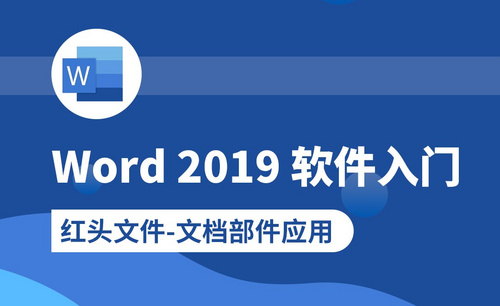word扫描
我们在日常工作中,经常能够接收到一些扫描文件,很多时候我们需要将他们转换成word电子版,这样可以便于借鉴或者修改使用。以往,我们都习惯使用费时费力的笨办法,那就是按照扫描件一个字一个字的手敲到word文档里,其实,扫描的文件转换成word有很多便捷的方法可以使用,能够大大的提高使用者的工作效率。下面,我们就分享一下扫描的文件怎么转换成word电子版的方法,希望对你有所帮助。
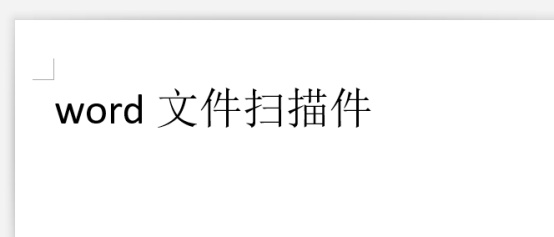
扫描的文件怎么转换成word电子版?
我们在日常工作中,经常能够接收到一些扫描文件,很多时候我们需要将他们转换成word电子版,这样可以便于借鉴或者修改使用。以往,我们都习惯使用费时费力的笨办法,那就是按照扫描件一个字一个字的手敲到word文档里,其实,扫描的文件转换成word有很多便捷的方法可以使用,能够大大的提高使用者的工作效率。下面,我们就分享一下扫描的文件怎么转换成word电子版的方法,希望对你有所帮助。
操作步骤如下:
1、选择图片
首先,扫描文件一般为图片或者PDF格式,我们这里随便找一张图片作为扫描文件做演示。
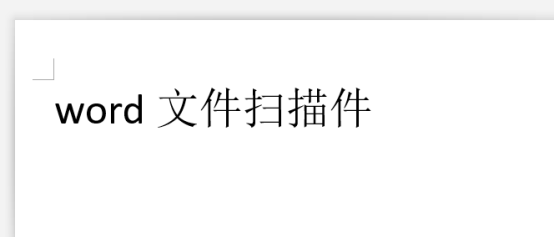
2、打开手机qq
相信现在大部分人都是有手机qq的,我们打开我们的qq,之后,在首页点击+号。
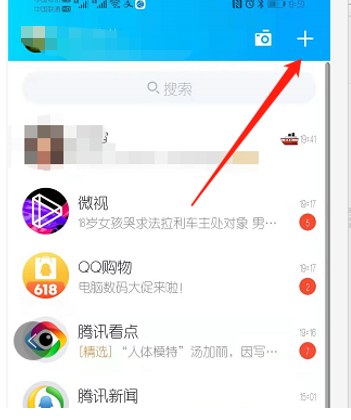
3、扫一扫
点击之后,我们在下拉选项中点击扫一扫。

4、转文字
在下面的界面,我们选择“转文字”,之后可以点击拍照或者选择文件,如果文件存到手机可以直接选择扫描文件来转换。
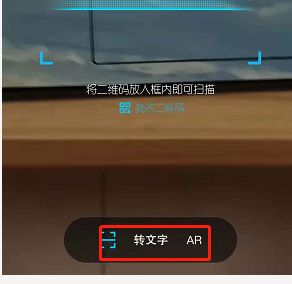
5、转换完成
转换完成之后,可以复制或者通过分享将文字复制下来,随后粘贴到空白的word文档,就可以进行审核修改了。
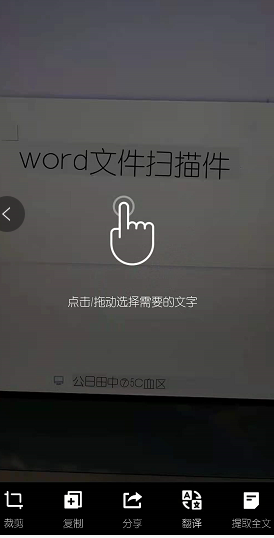
其实,使用全能扫描王以及手机钉钉都能够实现扫描的文件转换成word电子版,全能扫描王里有“文件转word”选项,手机钉钉在发现里也有“传图识字”,操作方法与qq类似。如果你还没有使用过,赶快试试操作转换一下吧!
本篇文章使用以下硬件型号:小米10;系统版本:安卓11;软件版本:手机QQ2021。
文件扫描成电子版word怎么做?
在日常的工作中,我们经常接收到一些扫描文件,但是有时候需要在这个文件基础上需要做修改或者补充的时候,我们就必须将它转成电子版的word文档。当然,如果我们只有纸质版文件,想要在这个基础上做修改,也是需要将纸质版文件扫描或者拍照之后进行word文档转换的。那这种转换要怎么操作呢?
一般情况下,我们都会下载一下转换的软件进行纸质文件与电子文件之间的转换,转换起来便捷、方便,能够大大提高我们的工作效率,再也不用照着文件一个字一个字手敲出word电子版了!
很多转换工具都可以选择,我们可以浏览器搜索转换器进行下载安装,但是有很多文件的转换是需要付费的。那么,这里我们分享几种可以免费使用,能够完成文件扫描成电子版word的方法。希望对你有所帮助和启发!
操作步骤如下:
1、打开全能扫描王
全能扫描王软件有“文档转word”的功能。我们首先打开全能扫描王,之后在首页能够看到右上角有“文档转word”选项。

2、文档转word
我们点击“文档转word”,进入操作界面,可以选择文件或者现场拍摄即可。

3、完成文字识别
按照文字识别步骤指引,完成文字识别可以复制文字或者分享到第三方软件,我们把文字再粘贴到新建的word文档即可!

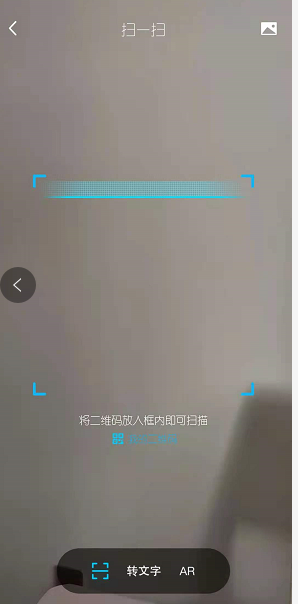
当然,类似的文字识别的功能在手机钉钉软件以及手机版qq上也能够完成,都是免费识别的。钉钉点击我的-发现-传图识字即可,手机qq点击右上角+号-扫一扫,转文字即可。
文件扫描成电子版word的方法你学会了吗?都是扫描识别文字,转手粘贴到word文档即可,灵活使用第三方软件是变通的好方法,大家一定要学起来啊!
本篇文章使用以下硬件型号:联想小新Air15;系统版本:win10;软件版本:Microsoft Office 2013。
怎么将扫描文件转换成Word文档?
经常办公的小伙伴们都知道,在工作的时候,我们经常会遇到一些重要的纸质文件需要处理,常见的是扫描后的文档成了图片,里面的内容无法像普通文本一样进行编辑,此时我们就需要将它们转换成word文档。下面我们就一起来看看怎么将扫描件转换成word文档?
操作步骤如下:
1.打开PDF
我们需要利用一些软件进行操作,以金山PDF为例;打开电脑桌面上的金山PDF独立版。第一次使用金山PDF的话,打开点击新建文档,会发现核心支持库需要加载,耐心等待几分钟就好了。

2.选择“转为Word”功能
加载好后,在弹出的新建界面中,我们会发现有很多相关功能,选择其中我们需要的点击即可。这里我们选择“转为Word”功能,在弹出的新界面中,点击添加文件或拖拽文件,将需要转换的图片文件放置。
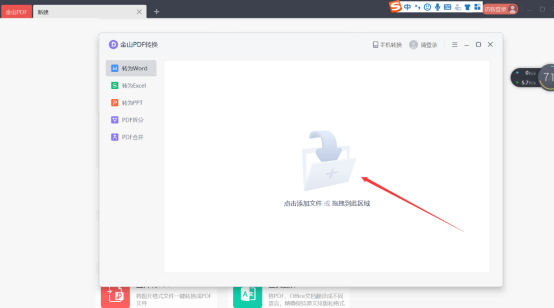
3.开始转换
添加图片文件的时候一定要注意啊,图片文件一定要是PDF的格式。不是的话需要将它转换,图片文件放入后最后点击“开始转换”即可,图片就会被转化成word文档,可以对扫描件进行编辑了。

以上就是关于扫描文件转换成word文档的操作方法了,简单易学,其他类似文件转换成excel格式或是PPT格式都可使用金山PDF软件。
本篇文章使用以下硬件型号:联想小新Air15;系统版本:win 10;软件版本:Microsoft Word 2019。
纸质文件怎么扫描成电子版word?
如果你收到一堆纸质文件,领导让你都做成电子版的word,这时候你怎么操作呢?是不是一个字一个字的手敲进去呢?其实,我们在网站上可以下载很多转换工具,通过纸质文件拍成图片,可以完成转换。这里,我们告诉大家更方便的方法,而且是免费的,那就是使用我们的微信小程序来完成操作。
操作步骤如下:
1、微信查找小程序
我们首先打开微信,之后点击发现-小程序,随后,我们在搜索框内输入传图识字。
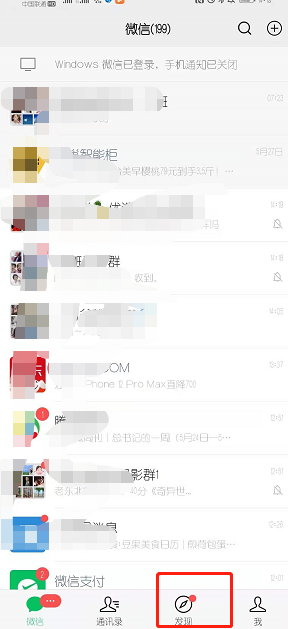
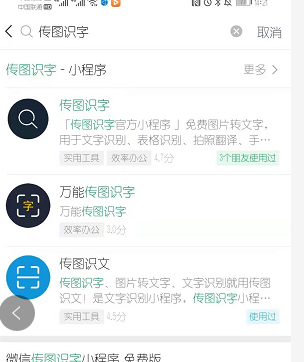
2、文件上传识别
我们选择一个并进去小程序之后,可以点击拍摄我们的纸质文件,也可以从相册或者聊天内容里选择图片文件。

3、确定识别范围
在使用过程中,中间出现广告或者提示信息,我们点击我知道了即可,图片识别区域可以框选,自己可以手动调整框选区域,之后确定识别。

4、复制粘贴到文档中
内容识别完成之后,可以复制、转发、分享等,我们可以将文本复制粘贴到电子版word文档,之后进行核对修改,这样就完成纸质文件扫描成电子版word了。

怎么样?纸质文件扫描成电子版word的方法是不是很简单,其实很多软件,比如全能扫描王或者手机钉钉都可以实现转换,如果你有这些软件,可以试试看啊!
本篇文章使用以下硬件型号:小米10;系统版本:安卓11;软件版本:微信8.0.3。
扫描转换成word怎么做?
我们在日常工作中,经常接收到很多扫描文件、图片等,还有一些纸质的文档,有时候我们需要将他们转换成word电子版,便于保存操作和编辑。最笨的方法肯定是手敲,不仅消耗时间而且不能保证准确率,是费时费力的本方法。其实,我们现在的手机上可以找到很多可以免费转换的程序,下边,我们就试试利用微信小程序完成扫描转换成word。
操作步骤如下:
1、打开微信,查找小程序
首先,我们手机中打开微信程序,之后点击下方发现-小程序,随后,我们在搜索框内输入“传图识字”,进行搜索。
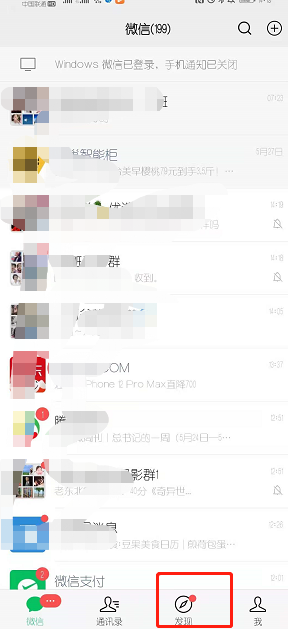
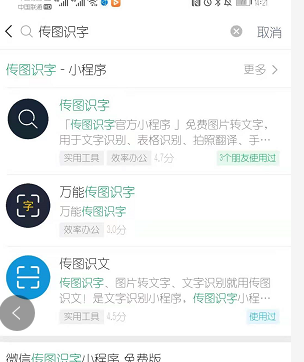
2、文件上传识别
我们可以随意选择一个小程序并进入程序界面,可以点击拍摄我们的纸质文件,或者从手机相册或者聊天内容里选择图片文件等。
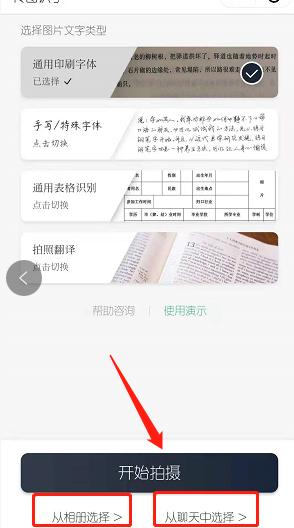
3、框选识别范围
在识别的过程中,可能弹出广告或者提示信息,我们点击我知道了即可,图片识别区域可以自由框选,手动调整框选区域,之后点击确定识别。
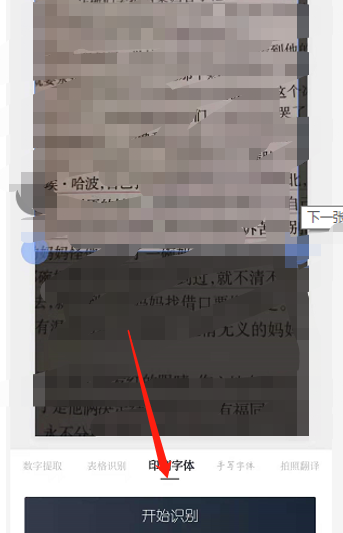
4、复制粘贴到word文档中
内容识别完成之后,可以复制粘贴到word文档中,也可以进行转发、分享等。
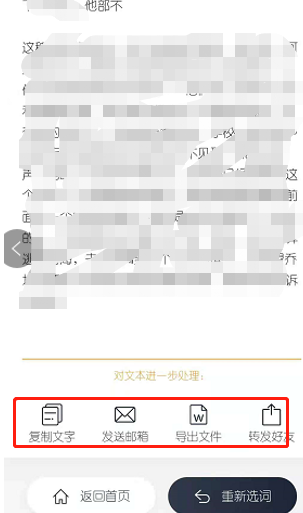
其实,还有全能扫描王以及手机钉钉都有传图识字的功能,如果你有这些软件可以找找试试看,这里提示你,转换完成后要进行内容核对和排版处理哦!
本篇文章使用以下硬件型号:小米10;系统版本:安卓11;软件版本:微信8.0.3。